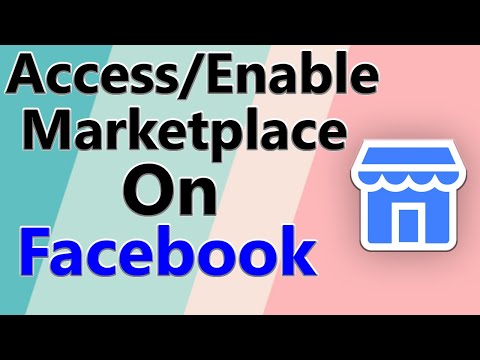Acest wikiHow vă învață cum să adăugați un prieten la Facebook Messenger folosind codul lor Messenger. Utilizați camera Android pentru a scana personal codul prietenului sau încărcați o captură de ecran pe care v-a trimis-o.
Pași
Metoda 1 din 2: Utilizarea camerei

Pasul 1. Deschideți Facebook Messenger
Este balonul albastru cu un fulger alb. De obicei, îl veți găsi pe ecranul de pornire sau în sertarul aplicației.
Va trebui să aveți codul prietenului dvs. disponibil pentru a utiliza această metodă, deoarece va trebui să-l scanați cu camera dvs. Puteți scana codul direct de pe telefonul sau tableta prietenului dvs

Pasul 2. Atingeți fotografia de profil
Se află în colțul din dreapta sus al ecranului.

Pasul 3. Atingeți Setări

Pasul 4. Atingeți fotografia de profil
De data aceasta este în centrul ecranului.

Pasul 5. Atingeți Scanare cod
Camera telefonului dvs. se va deschide acum.

Pasul 6. Aliniați codul prietenului dvs. în vizualizarea camerei
Odată ce codul este aliniat corect, Messenger va deschide o conversație cu acel prieten.
Prietenul tău își poate găsi codul urmând această metodă, apoi selectând Codul meu in loc de Cod de scanare.
Metoda 2 din 2: Utilizarea unei capturi de ecran

Pasul 1. Deschideți Facebook Messenger
Este balonul albastru cu un fulger alb. De obicei, îl veți găsi pe ecranul de pornire sau în sertarul aplicației.
Utilizați această metodă dacă prietenul dvs. v-a trimis o captură de ecran a codului lor

Pasul 2. Atingeți fotografia de profil
Se află în colțul din dreapta sus al ecranului.

Pasul 3. Atingeți Setări

Pasul 4. Atingeți fotografia de profil
De data aceasta este în centrul ecranului.

Pasul 5. Atingeți Scanare cod
Camera telefonului dvs. se va deschide acum.

Pasul 6. Atingeți pictograma mare din colțul din dreapta jos al ecranului
Aceasta deschide galeria telefonului.

Pasul 7. Atingeți imaginea codului
Messenger va scana codul și va deschide o conversație cu prietenul tău.
Întrebări și răspunsuri ale comunității
Căutare Adăugați o întrebare nouăPuneți o întrebare rămasă 200 de caractere Includeți adresa dvs. de e-mail pentru a primi un mesaj la răspunsul la această întrebare. Trimite